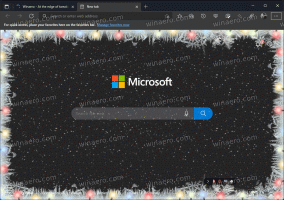Kuidas muuta Windows 10 failiatribuute
Failiatribuudid on failisüsteemi salvestatud failide spetsiaalsed metaandmed või atribuudid, mis juhendavad arvutitarkvara oma käitumist muutma. Mõned neist võivad olla operatsioonisüsteemi poolt jõustatud. Näiteks kirjutuskaitstud atribuut takistab rakendustel sellistesse failidesse kirjutamast ja käsib File Exploreril kasutajat hoiatada, et fail või kaust võib olla oluline. Konsooli DEL-käsk ei eemalda kirjutuskaitstud atribuudiga faile. Selles artiklis käsitleme erinevaid meetodeid failiatribuutide muutmiseks Windows 10-s.
Reklaam
Windows 10 pakub kasutajale mitmeid meetodeid kaustade ja failide failisüsteemi atribuutide muutmiseks. Igal atribuudil võib korraga olla ainult üks olek: selle saab määrata või keelata. Kuigi failiatribuudid on osa failisüsteemi metaandmetest, peetakse neid alati muudest metaandmete väärtustest (nt faili kuupäev või load) eraldiseisvaks.
Operatsioonisüsteemis Windows 10 saate failiatribuutide muutmiseks või seadistamiseks kasutada File Explorerit (nii lindi valikut kui ka dialoogiboksi Faili atribuudid), PowerShelli ja vana head käsuviipa. Vaatame üksikasjalikult iga meetodit.
Muutke Windows 10 failiatribuute
- Avatud File Explorer ja minge kausta, mis sisaldab teie faile.
- Valige fail, mille atribuute soovite muuta.
- Klõpsake lindi vahekaardil Avaleht nuppu Atribuudid.
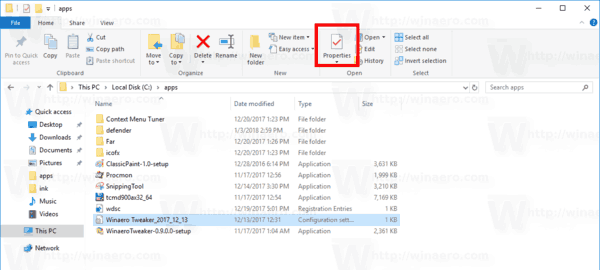
- Järgmises dialoogis all Atribuudid, saate määrata või eemaldada kirjutuskaitstud ja peidetud atribuudid.
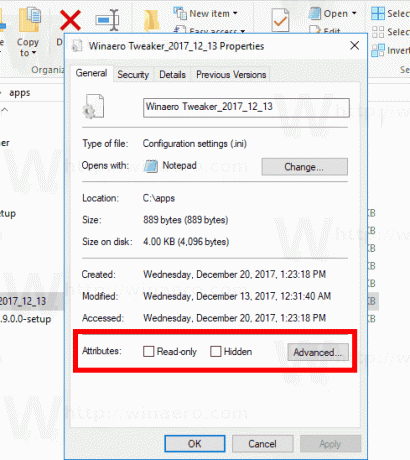
- Klõpsake nuppu Täpsemalt nuppu, et määrata või kustutada faili jaoks saadaolevad lisaatribuudid.
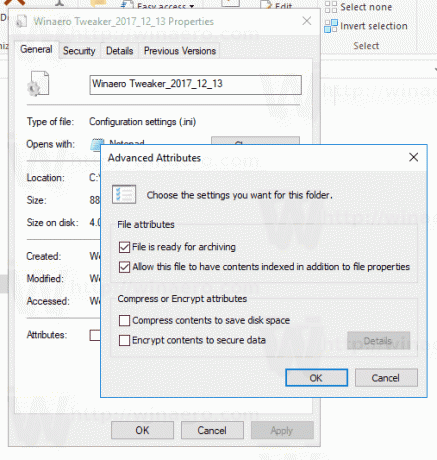
Sa oled valmis.
Täiendavad failiatribuudid hõlmavad järgmist:
- Fail on arhiveerimiseks valmis.
- Lubage selle faili sisu indekseerida lisaks faili atribuutidele.
- Kettaruumi säästmiseks tihendage faili sisu.
- Andmete kaitsmiseks krüptige sisu.
Näpunäide. Faili atribuutide dialoogi saate avada kontekstimenüü abil. Paremklõpsake faili ja valige käsk Properties. Samuti saate faili atribuudid kiiresti avada, kui vajutate ja hoiate all nuppu Alt klahvi ja topeltklõpsake faili või vajutage sisestusklahvi. Vaata artiklit:
Faili või kausta atribuutide kiire avamine Windows File Exploreris
Atribuudi "Peidetud" jaoks on veel üks võimalus kasutada nuppu Peida valitud üksused lindi vahekaardil Vaade. Vaadake järgmist artiklit:
Failide kiire peitmine ja peitmine Windows 10-s.
Muutke failiatribuute PowerShelli abil
Faili atribuute on võimalik muuta PowerShelli konsooli abil. Seal on paar cmdlet-käsku, mida saab kasutada nende vaatamiseks, seadistamiseks või eemaldamiseks. Siin on, kuidas saate neid kasutada.
Avage uus PowerShelli konsool ja kasutage järgmisi käske.
Faili atribuutide vaatamiseks PowerShelli abil, käivitage järgmine cmdlet:
Get-ItemProperty – tee_faili_tee
Asenda faili tee_faili tegeliku teega. Käsk prindib kõik faili atribuudid.
Kogu saadaoleva teabe vaatamiseks ühendage väljund cmdlet-käsuga Format-List, nagu allpool näidatud.
Get-ItemProperty – tee_faili_tee | Format-list -Property * -Force
See kuvab teie faili kohta rohkem üksikasju.
Faili atribuutide muutmiseks PowerShelliga, käivitage järgmine cmdlet:
Set-Item Property - Tee_faili_tee -Nimi on ainult lugemiseks -Väärtus Tõene
See määrab määratud faili atribuudi ReadOnly.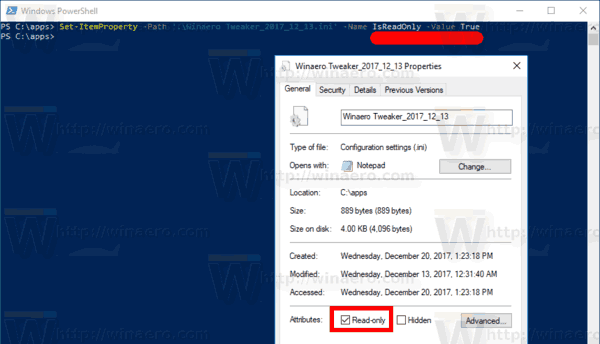
Argumendi -Name võimalikud väärtused on järgmised:
- Arhiiv
- Peidetud
- Tavaline
- Loe ainult
- Süsteem
Atribuudi määramiseks määrake sobivaks väärtuseks True. Väärtus False tühjendab atribuudi.
Muutke failiatribuute käsuviiba abil
Käsuribal on konsooli attrib käsk, mis võimaldab hallata failiatribuute. See toetab järgmisi atribuute:
R Kirjutuskaitstud failiatribuut.
Arhiivifaili atribuut.
S Süsteemifaili atribuut.
H Peidetud faili atribuut.
O Võrguühenduseta atribuut.
I Pole sisu indekseeritud faili atribuut.
X Puhastusfaili atribuut puudub.
V Terviklikkuse atribuut.
P Kinnitatud atribuut.
U Kinnitamata atribuut.
B SMR Blob atribuut.
Iga atribuuti saab määrata sellise süntaksi abil (näiteks kirjutuskaitstud atribuudi puhul):
attrib +R faili_tee
Atribuudi eemaldamiseks võite kasutada järgmist käsku:
attrib -R faili_tee
Seega määrab "+" atribuudi ja "-" tühjendab atribuudi.
Näiteks siin on, kuidas määrata käsuviiba abil peidetud atribuut.
Muutke peidetud atribuuti käsuviiba abil
- Avage uus käsuviiba aken.
- Peidetud atribuudi määramiseks tippige järgmine käsk:
attrib +H c:\data\myfile.txt
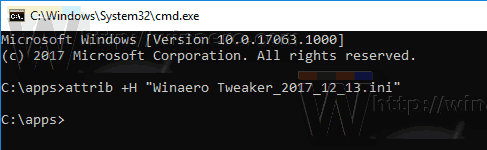
- Atribuudi eemaldamiseks kasutage käsku:
attrib -H c:\data\myfile.txt
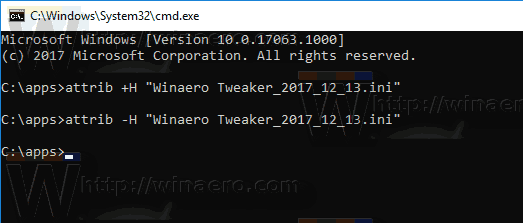
Sa oled valmis. Lisateabe saamiseks käivitage käsk attrib järgmiselt.
attrib /?
See on kõik.